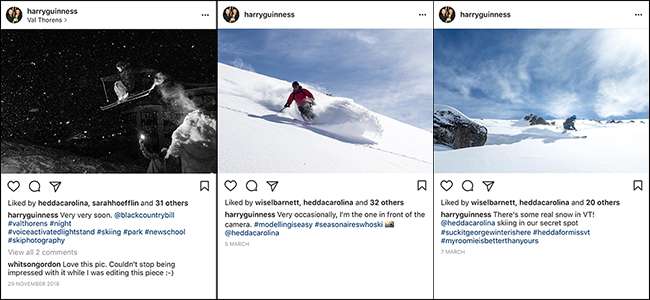
Kun älypuhelinsovellukset saavat yhä enemmän ominaisuuksia, asiat alkavat hautautua hanojen, valikoiden, pyyhkäisyjen ja muiden vaikeasti löydettävien paikkojen taakse. Instagram ei ole poikkeus. Vaikka se alkoi yksinkertaisena suodatinsovelluksena, se on nyt kasvanut kunnolliseksi kuvankäsittelyohjelmaksi ja sosiaaliseksi verkostoksi. Joten katsotaan muutamia Instagramin hieman piilotetumpia ominaisuuksia.
Tee enemmän maukkaita muokkauksia
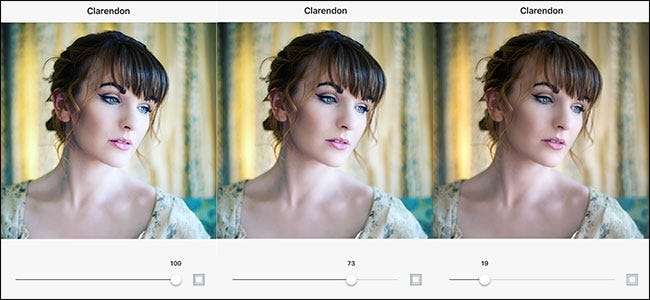
LIITTYVÄT: Kuinka säätää Instagram-suodattimiesi voimaa, jotta ne eivät ole yhtä voimakkaita
Kun Instagram käynnistettiin, suodattimet olivat joko päällä tai pois päältä. Tämä oli hieno useimpien varhaisempien älypuhelinten ottamien matalan resoluution kuvien kohdalla, mutta se ei ole ihanteellinen korkealaatuisille kuville, joita voit ottaa modernilla. Onneksi Instagram on lisännyt tavan hiljentää minkä tahansa suodattimen vaikutusta .
Kun lisäät suodattimen kuvaan, napauta suodatinta toisen kerran saadaksesi liukusäätimen, joka siirtyy 0: sta 100: een. Jos haluat käyttää hienovaraisempaa tehostetta, valitse se takaisin jonnekin 20-50: een.
Vertaa muokkaustasi alkuperäiseen

LIITTYVÄT: Kuinka vaihtaa suodatettujen ja suodattamattomien Instagram-valokuvien välillä muokkauksen aikana
Vaikka olisit varovainen tekemiesi muokkausten suhteen, voi olla helppo mennä liian pitkälle. Kuvan parantamisen ja naurettavan näyttämisen välillä on hieno viiva. Helpoin tapa varmistaa, ettet mene muokkauksen ulkopuolelle, on verrata tekemääsi alkuperäiseen.
Kun olet käyttänyt suodatinta ja tehnyt joitain muokkauksia Instagramissa, jos haluat kosketa ja pidä esikatselukuvaa näet, miltä alkuperäinen suodattamaton ja muokkaamaton valokuva näyttää. Vapauta napautus palataksesi muokattuun versioon.
Järjestä suodattimet
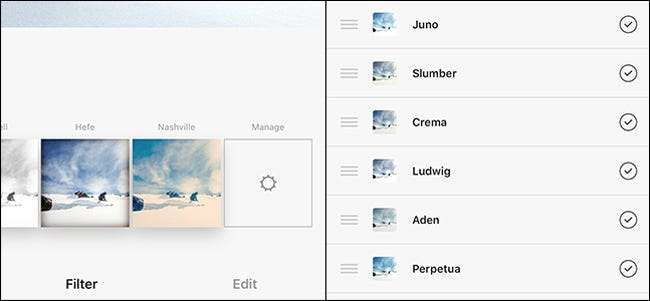
LIITTYVÄT: Kuinka järjestää Instagram-suodattimesi (ja piilottaa ne, joista et pidä)
On objektiivista, että jotkut Instagram-suodattimet ovat mahtavia (Juno) ja jotkut… eivät (leivänpaahdin). Valittavanasi on 40, on aina olemassa muutama, jota todella rakastat ja muutama, josta et välitä.
Järjestä suodattimesi siten, että suosikkisi näkyvät ensin (ja suosikkisi eivät näy lainkaan) pyyhkäisemällä suodatinluettelon loppuun ja menemällä Hallitse suodattimia. Siellä voit järjestele suodattimet uudelleen sydämesi tyydytykseen asti.
Jaa enemmän kuin yksi valokuva kerrallaan
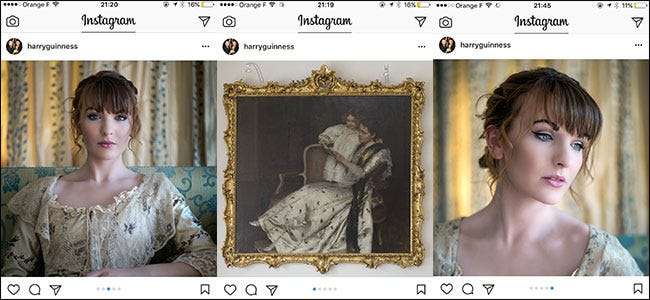
LIITTYVÄT: Kuinka lähettää useita valokuvia Instagramiin kerralla
Instagram lisäsi äskettäin tavan jakaa jopa 10 kuvaa yhdessä viestissä. Tämän ansiosta aiheeseen liittyvien kuvien jakaminen on paljon helpompaa kuin ennen.
Kun menet luomaan viestiä, valitse ensimmäinen kuva ja sitten napauta painiketta Valitse useita . Lisää kaikki muut haluamasi kuvat viestiin ja jatka sitten Suodattimet-näyttöön. Voit joko lisätä saman suodattimen kaikkiin viesteihin tai muokata niitä yksitellen.
Kun jaat viestin Instagramissa, ystäväsi näkevät syötteensä ensimmäisen kuvan ja voivat pyyhkäistä läpi nähdäksesi kaikki muut.
Poista ei-toivotut luonnokset
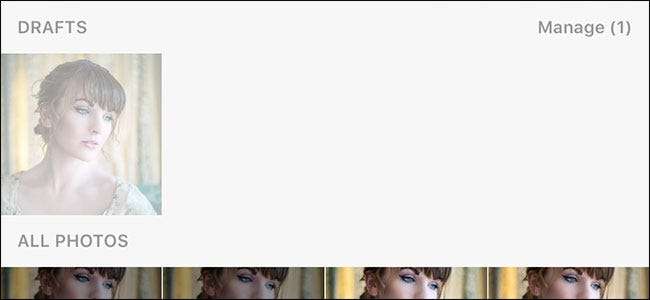
LIITTYVÄT: Kuinka poistaa Instagram-luonnos
Oletko koskaan päättänyt lähettää valokuvan ja muuttaa mielesi, kun aloitat sen muokkaamisen? Oletuksena Instagram kehottaa sinua tallentamaan sen luonnoksena. Se on kaikki hyvin, kunnes tusina epäonnistunutta kuvaa vain, kun yrität lähettää valokuvan.
Vastaanottaja Poista luonnos , napauta Luonnokset-osan vieressä olevaa Hallitse-painiketta. Napauta sitten Muokkaa ja valitse sitten kaikki luonnokset, jotka haluat poistaa. Napauta Hylkää viestit, ja ne lähetetään digitaaliseen roskakoriin.
Lähetä suora viesti ystävillesi
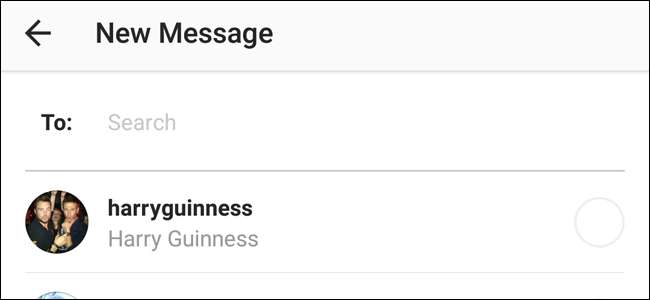
LIITTYVÄT: Kuinka viestiä ihmisiä Instagramin kautta
Sen lisäksi, että se on sosiaalinen verkosto valokuvien julkiseen jakamiseen, voit myös Instagramilla viesti suoraan ystävillesi . Vaikka tämä saattaa tuntua melko tavalliselta sosiaalisen verkoston ominaisuudelta (on), on silti mukava saada, sillä se tarkoittaa, että voit vastata ystävien kuviin yksityisesti ilman, että sinun tarvitsee viedä asioita toiseen viestisovellukseen.
Suora viestintä on rakennettu melko syvälle Instagramiin: voit tehdä sen viestisivulta (napsauttamalla oikeassa yläkulmassa olevaa paperikoneen kuvaketta), miltä tahansa profiilisivulta ja jopa suoraan muiden ihmisten viesteistä.
LIITTYVÄT: Kuinka ottaa parempia Instagram-valokuvia
Instagram on suosittu syystä; se on suunnilleen yhtä suuri kuin sosiaalinen verkosto voi olla. Jopa sovellus on hyvin suunniteltu ja tehokas. Se on vain, että yli puolen vuosikymmenen kehityksen jälkeen jotkut ominaisuudet ovat nyt piilossa vähemmän kuin intuitiivisten napautusten ja kosketusten takana (ja et silti voi jaa valokuvia tietokoneeltasi vaivattomasti ). Mutta aseistettu tällä tiedolla, voit mennä eteenpäin ja ottaa todella mahtavia Instagram-valokuvia .







